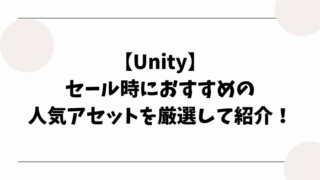今回は、Unityで高度なアクションRPGを作成する際に物凄く役立つ神アセット「Action-RPG Starter Kit」を紹介したいと思います。
RPGを個人で0から作るとかなり難しいと思うので、本格的なRPGを作りたいのであれば今回紹介するようなRPGを作成するためのテンプレートを使うと開発効率が飛躍的にアップします。
【Unity】Action-RPG Starter Kitの紹介と使い方
Action-RPG Starter Kitとは
Unityアセットストアで販売されているアクションロールプレイヤーテンプレートです。
RPGの作成は他のジャンルのゲームに比べると複雑となり、初心者の方が0から作成しようと思うと非常に難しいと思います。
Action-RPG Starter Kitにはたくさんのデモシーンが用意されており、どのような構成でシングルプレイヤーアクションRPGが作られているのか全体像が分かるので、これから高度なRPGを制作してみたい人にとてもおすすめなアセットです。
アセットを購入してインポートしたら、まずはデモシーンをチェックしてもらいたいですね。
基本的な使い方(キャラクターを操作出来るようにする)
まずは、キャラクターとなるモデルをシーン上に作成します。
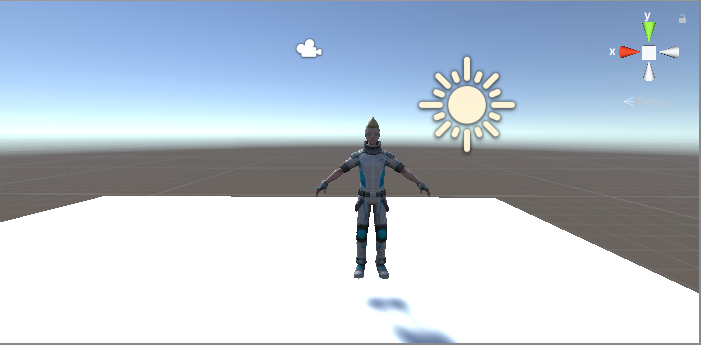
私は例として「Ethan」を利用することにします。
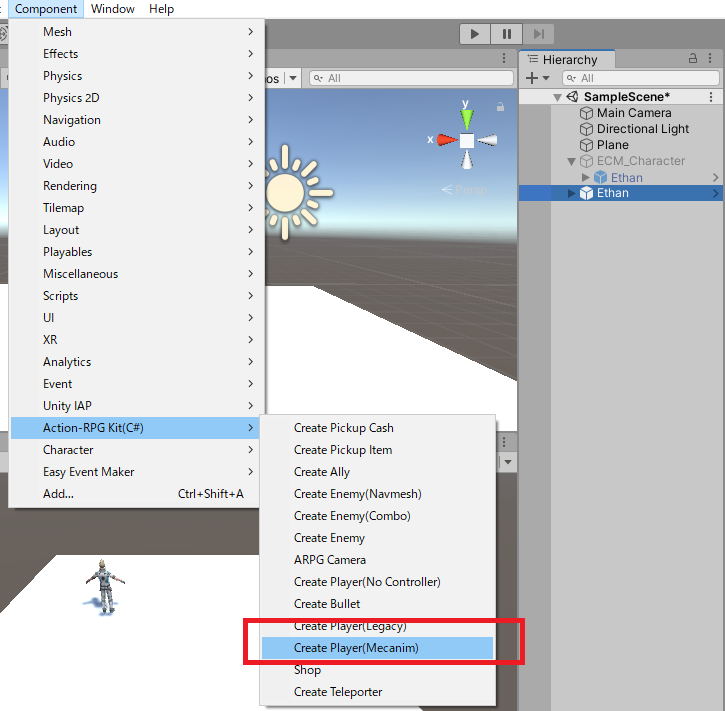
続いてメニューバーの「Component」から「Action-RPG Kit(C#)」→「Create Player(Mecanim)」を選択します。
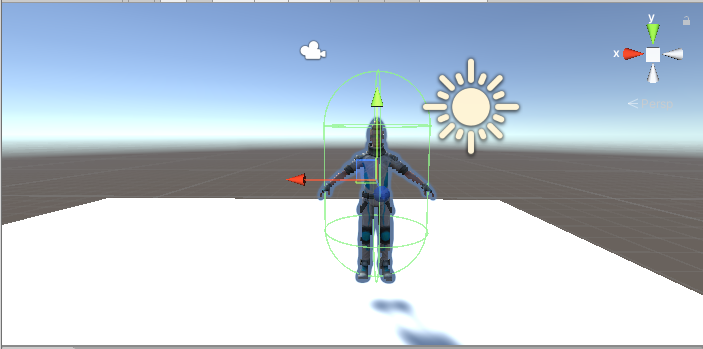
キャラクターを選択した状態でCharacter Controller内のCenterやRadiusの値を調節してコライダの位置キャラクターに合うように設定します。
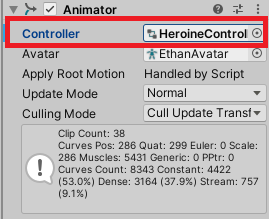
AnimatorControllerを「HeroineController」に変更します。
この時点でゲームを実行すると、矢印キーでキャラクターを動かすことが出来ます。
キャラクターの画像はデフォルトのままですが、HPやMPなどのステータスはEthanに反映されています。もうRPGらしさが出てきましたね。
剣を持って攻撃出来るようにする
移動だけでは物足らないのでEthanに攻撃機能を追加します。
ソードアセットもこのアセット内にいくつか含まれているのでそれを使います。
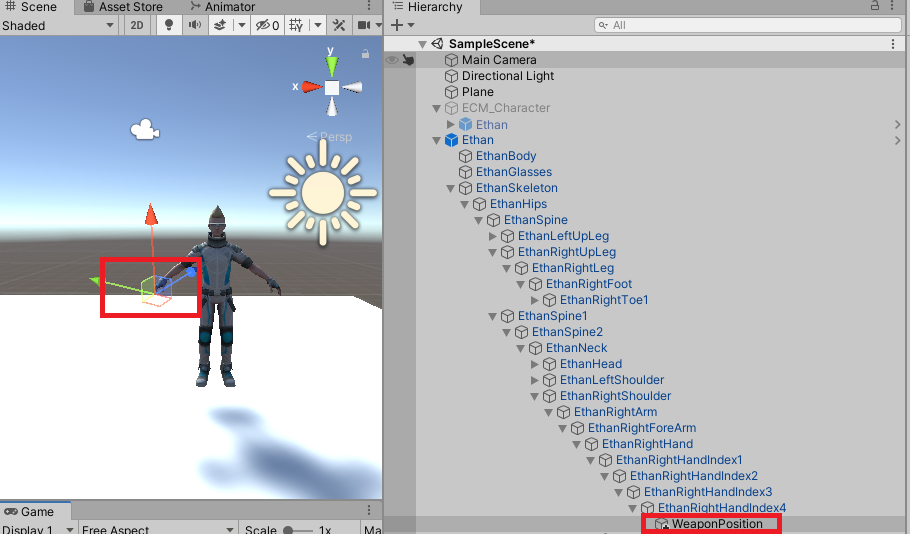
使用しているモデルの右手に剣を持たせるようにするため、モデルの階層を辿っていき空のオブジェクト「WeaponPosition」を作ります。
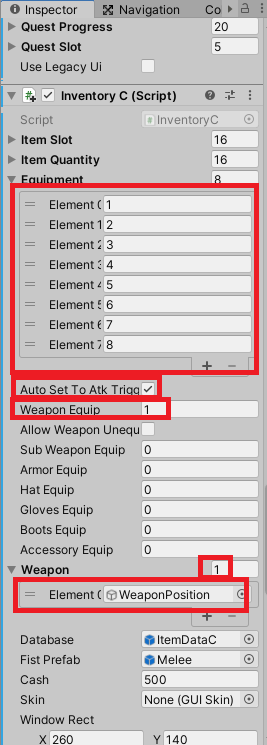
Ethanを選択して「Inventory C」のインスペクタを上の画像のように値を変更します。
ゲームを実行すると、剣を持った状態からスタートします。左クリックで攻撃が可能となり連打することで連続攻撃が出来ます。
装備の切り替えは「i」キーをクリックして「Equip」タブから切り替えることが出来ます。
魔法攻撃の実装
魔法も放てるようにします。
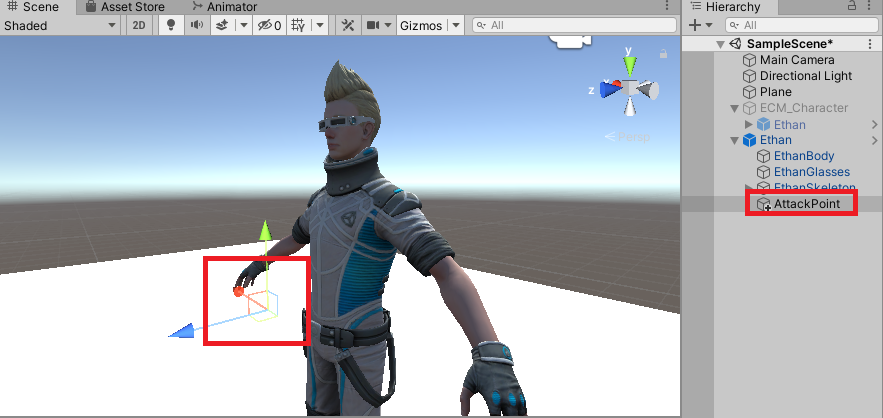
Ethanの中に空のオブジェクト「AttackPoint」を作成します。
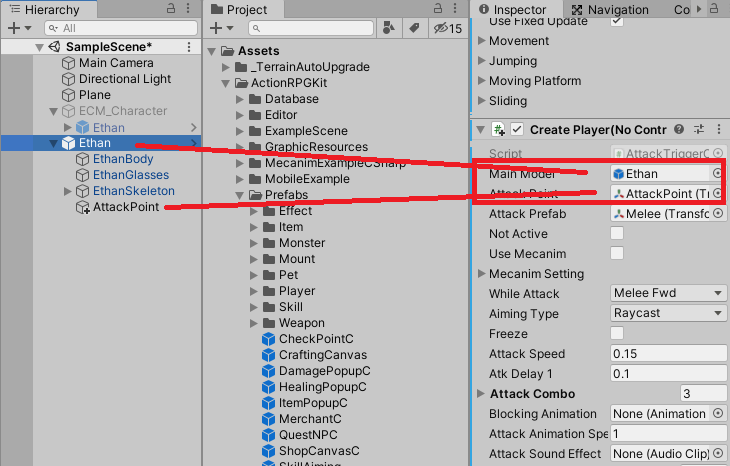
Ethanを選択し「Main Model」にEthanを、「Attack Point」に先ほど作ったAttack Pointを設定します。
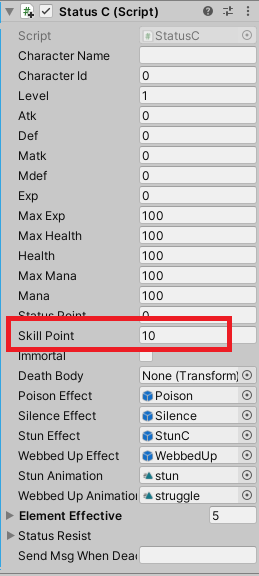
魔法を使うにはMPを消費するので「Status C」からSkill Pointの設定を行います。
ゲームを実行して「k」キーを押すとSkill画面が表示されるので、使用したいスキルを選択してスロットに設定します。
スロットに表示されている数字キーを入力することでその魔法スキルを放つことが出来ます。
まとめ
Action-RPG Starter Kitの基本的な使い方について解説しました。
初心者でも簡単に模倣できるカスタマイズ性の高さが魅力的なアセットですね。
RPGの開発でとても重宝するアセットですので、購入する価値は十分にあると思います。